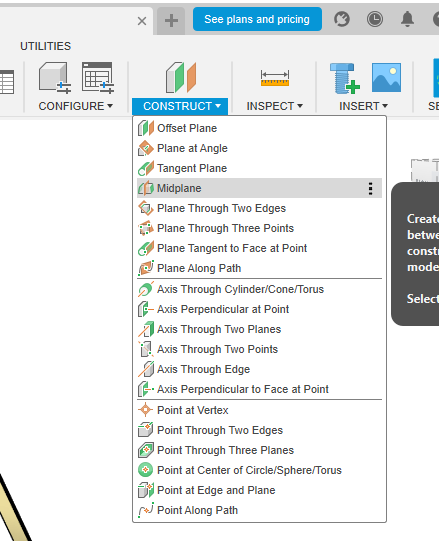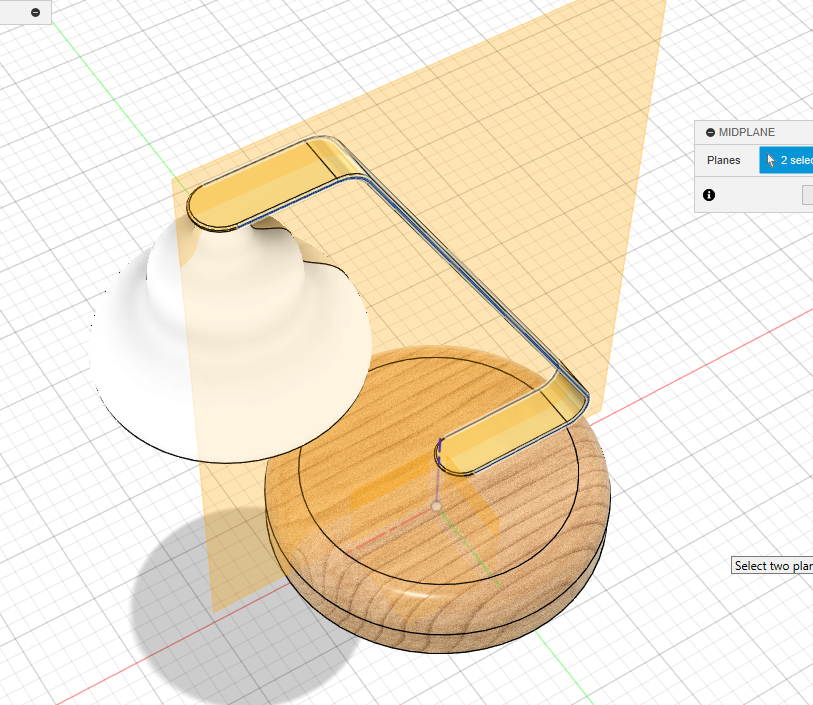Druk 3D - dzień 5, 04.08.2025

kieliszek w programie Fusion
1) funkcja revolve - tworzenie brył obrotowych
podczytujemy zdjęcie, obrysowujemy szkic - możne być tylko połowa, będziemy obracać w okół osi
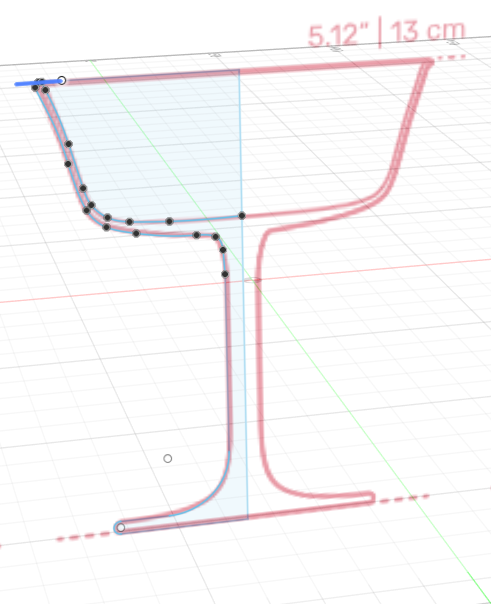
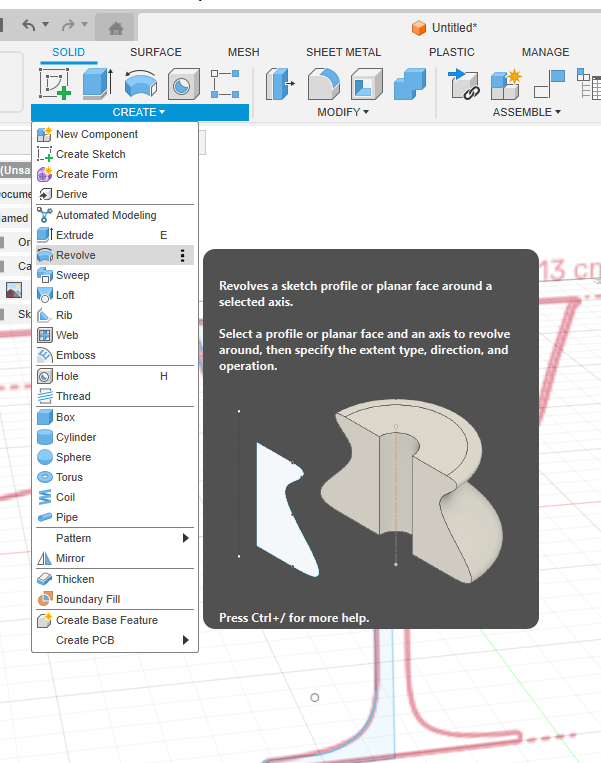
zaznaczamy profil, oś obrotu - tworzy nam kieliszek

aby go przesunąć na płaszczyznę, by nie był nią dzielony - opcja move
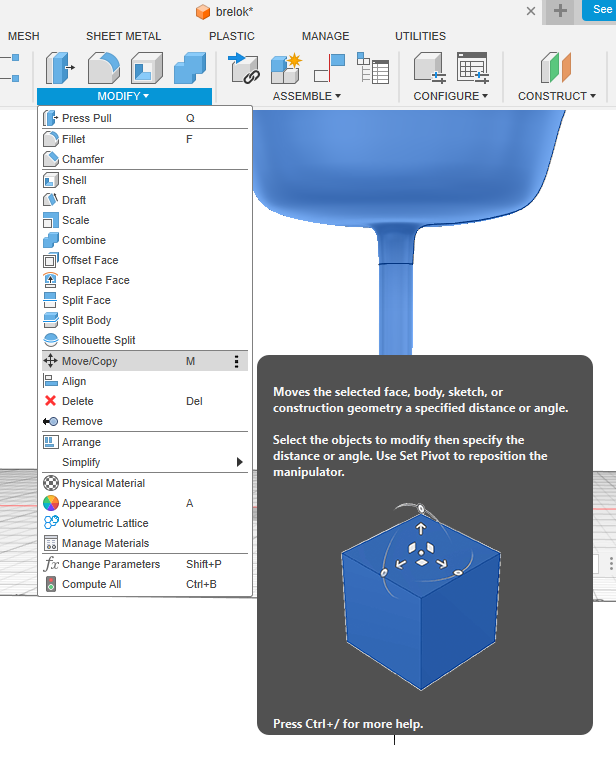
wybieramy płaszczyznę obiektu, by wg niej przesunąć obiekt - np dno kieliszka
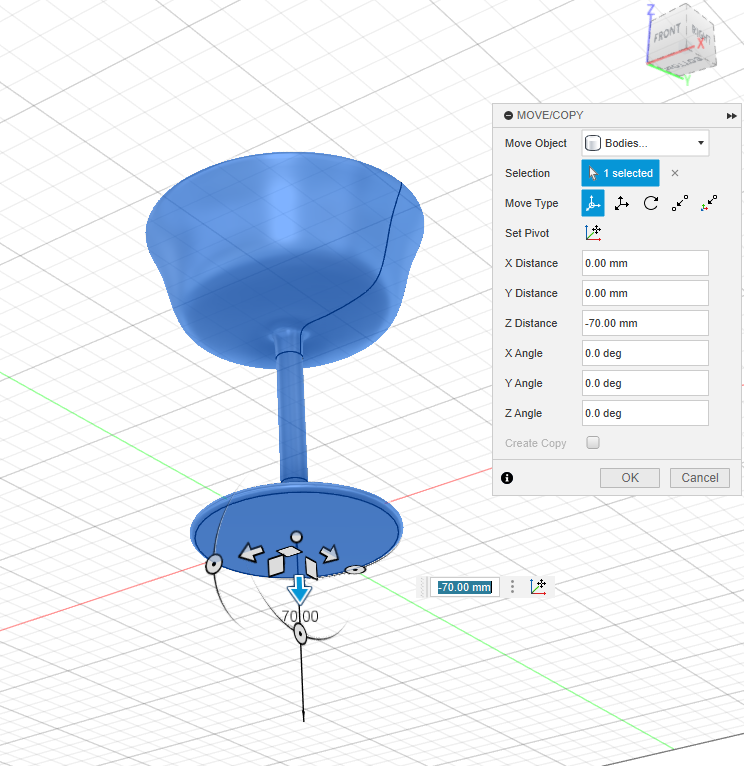
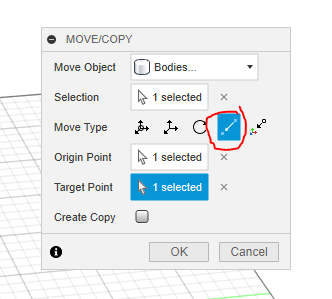
kopiowanie - musimy zaznaczyć okienko create copy
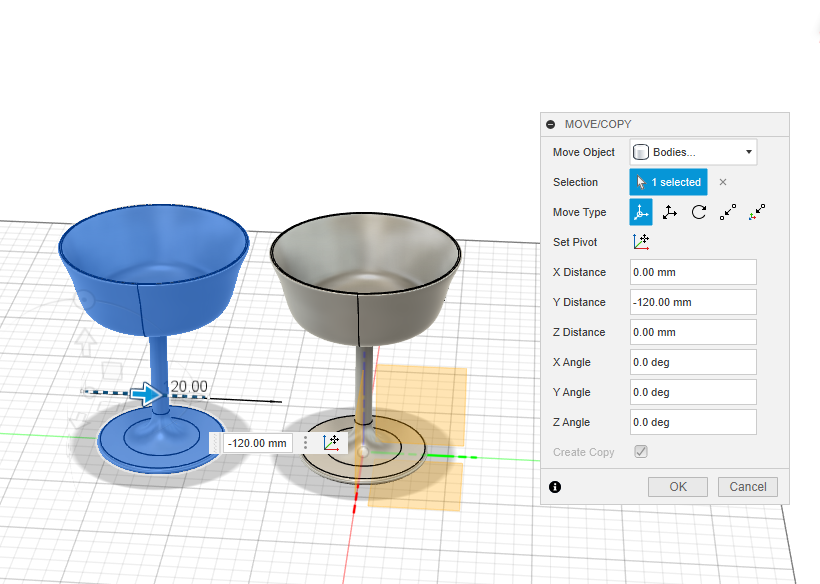
Możemy obracać według osi poza obiektem
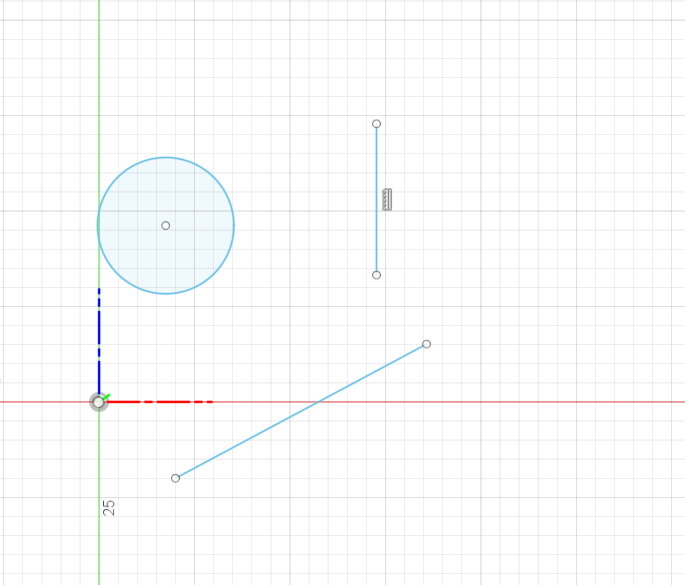
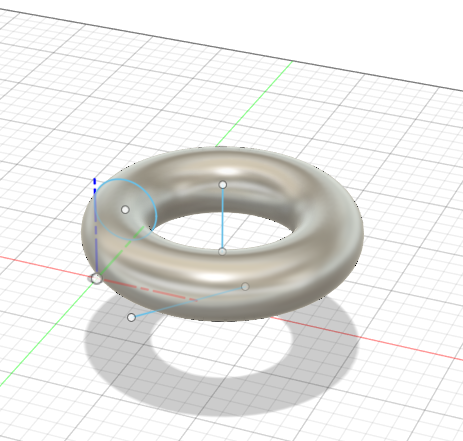
możemy zrobić część obrotu - wpisujemy kąt albo sterujemy ręcznie
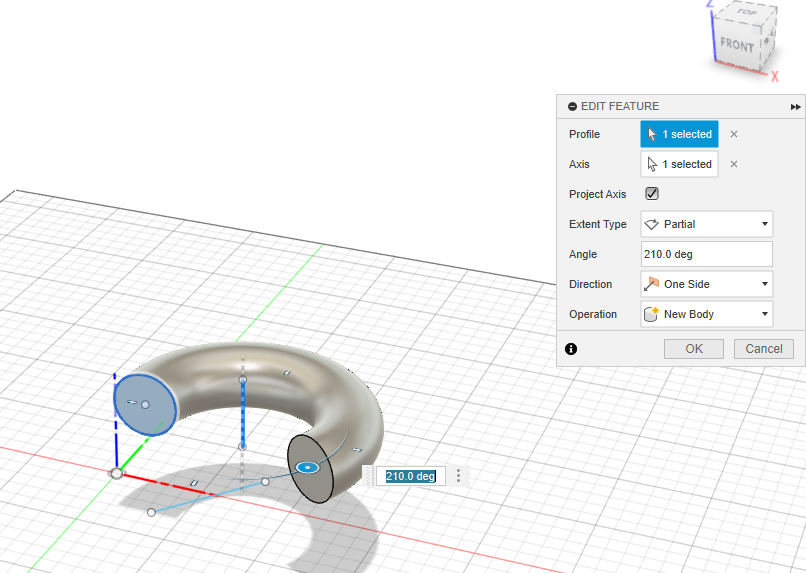
Możemy na osi czasu wrócic i edytować nasze kroki - jeśli dodamy jakiś obiekt i chcemy, by pokrywał się ze wcześniejszym przesunięciem - przenosimy ten obiekt na osi czasu i edytujemy następne kroki, np ilość przesuniętych obiektów
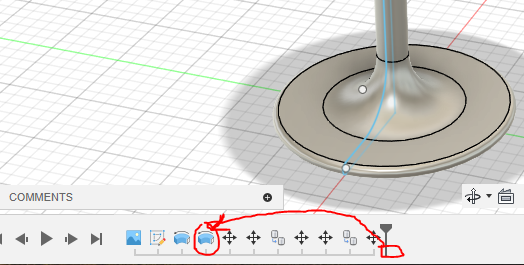
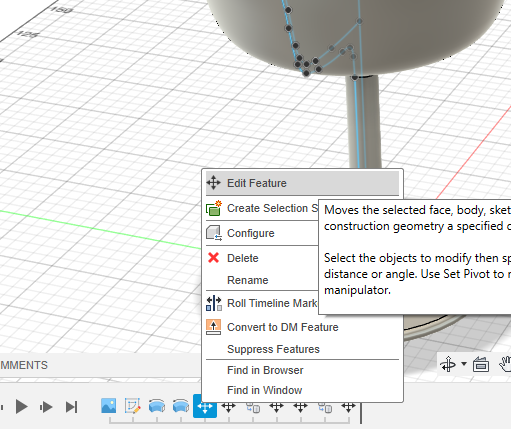
2) szybki dostęp do funkcji - klikamy "s" na klawiaturze- pojawi się okno, możemy wpisywać nazwę funkcji
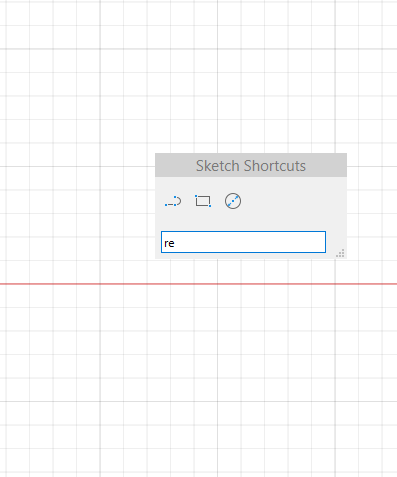
3)Fusion zbiera nam wszystkie parametry- (opisy w stylu: d1, d2 itd), mamy do nich dostęp w parametrach
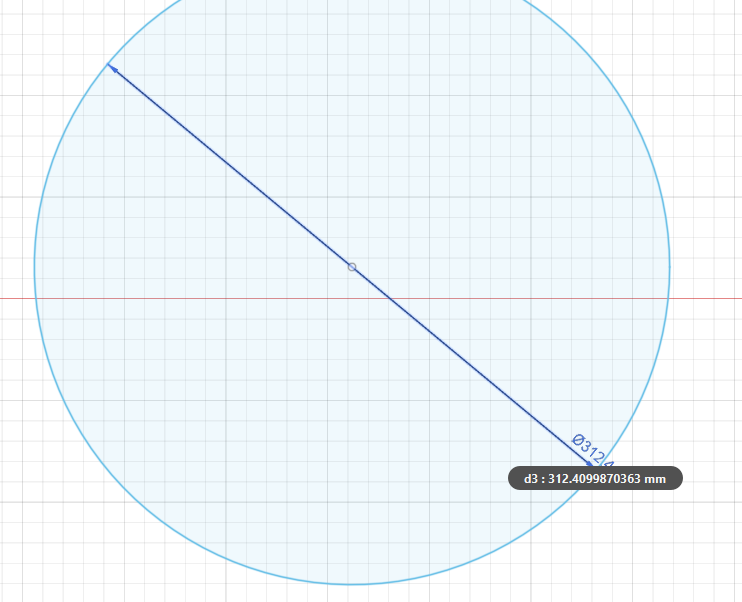
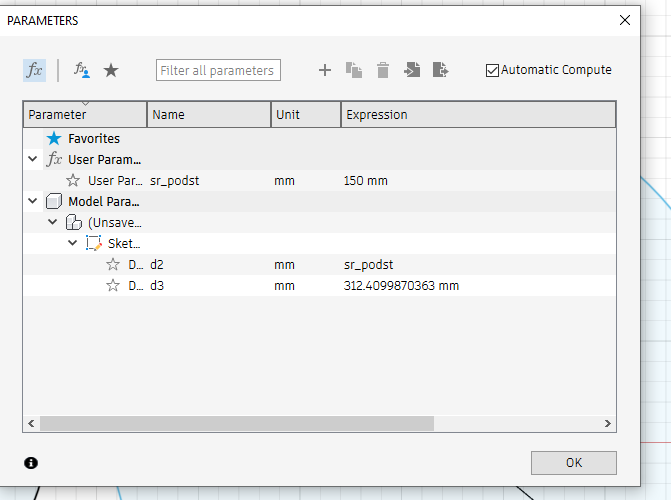
4) modify- Appearance - nakładanie faktury/materiału na rysunek - przeciągamy wybrany materiał na dany element
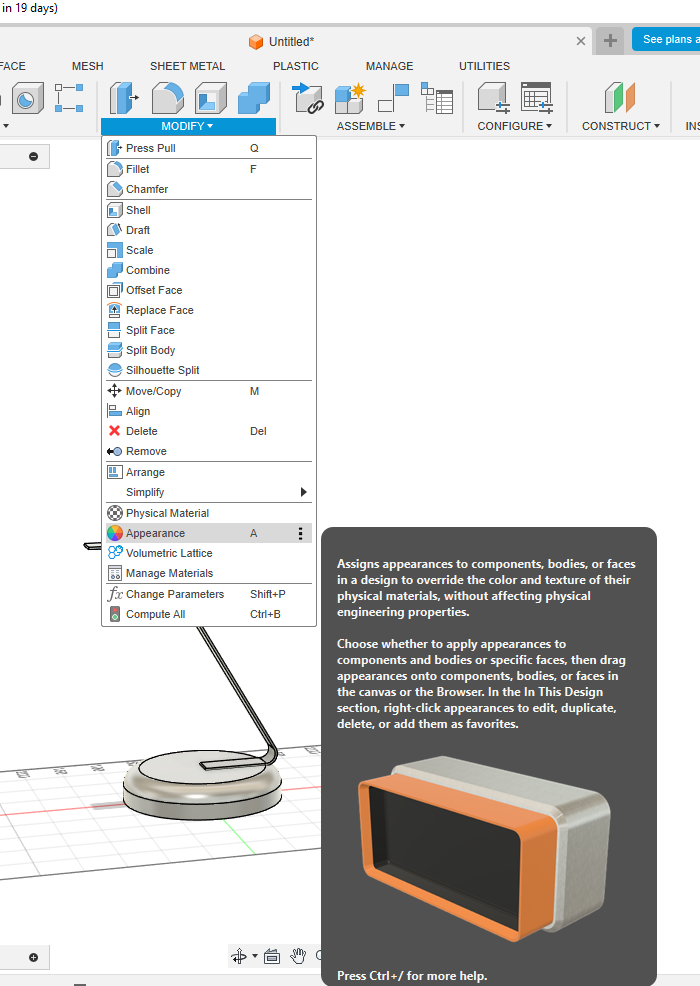
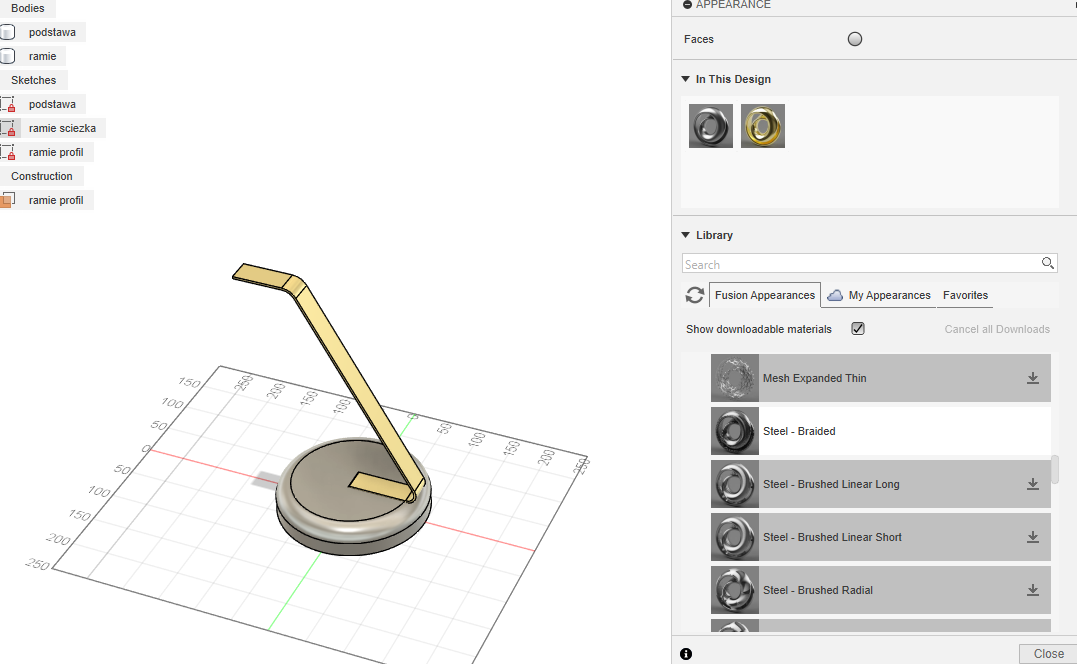
musimy najpierw pobrać materiał - strzałka przy materiale
aby nie pokrywały się dwa materiały- np podstawa i ramię- funkcja combine -> cut, wycinamy element
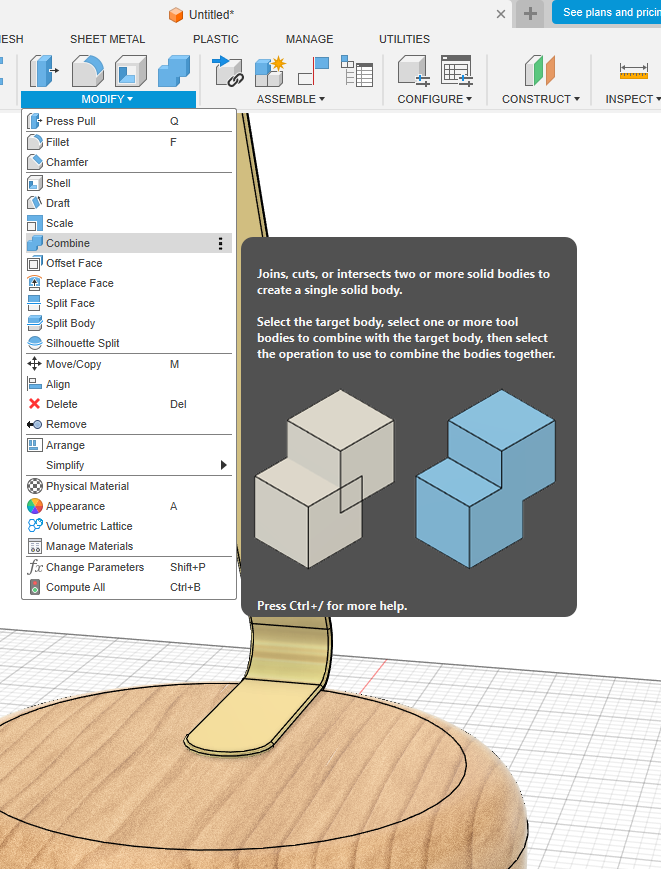
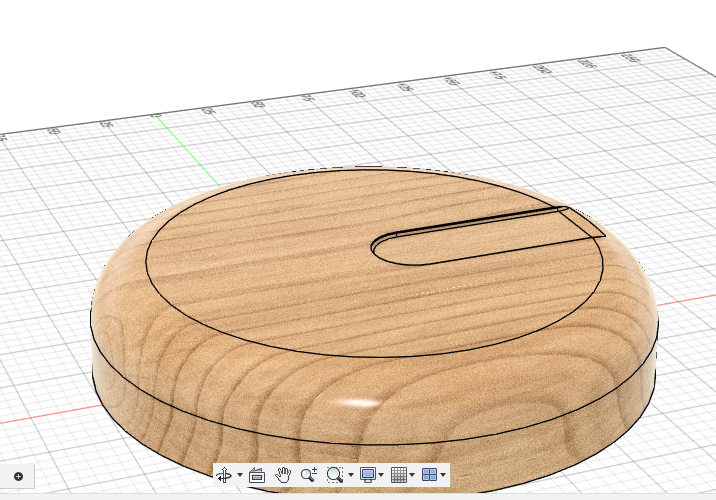
5) renderowanie projektu - przed tym zapisać plik, najlepiej zamknąć wszystkie inne karty by nie obciążać programu i nie stracić postępu w projektach w razie błędu.
Zmieniamy DESIGN na RENDER
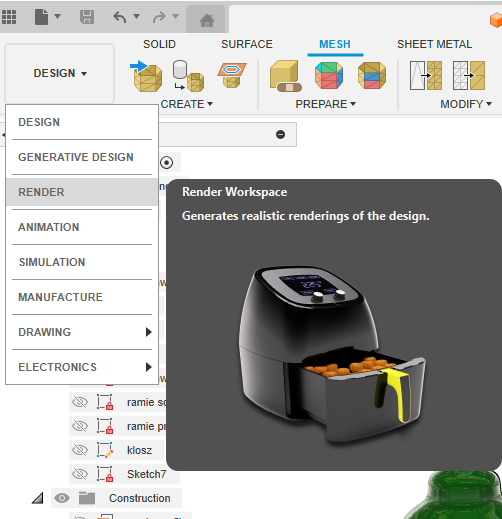
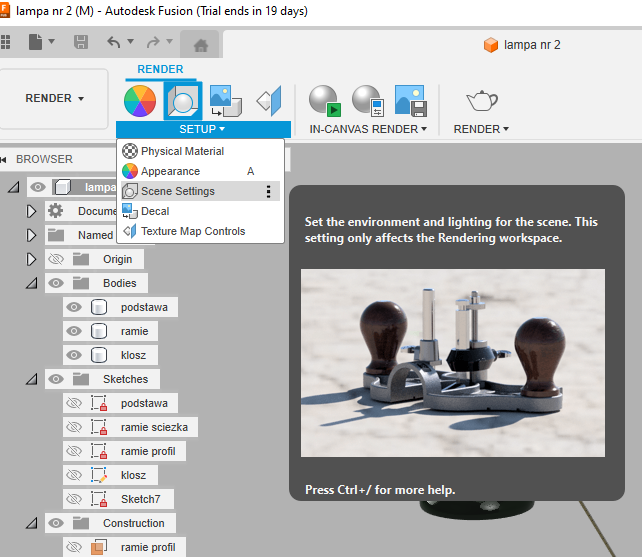
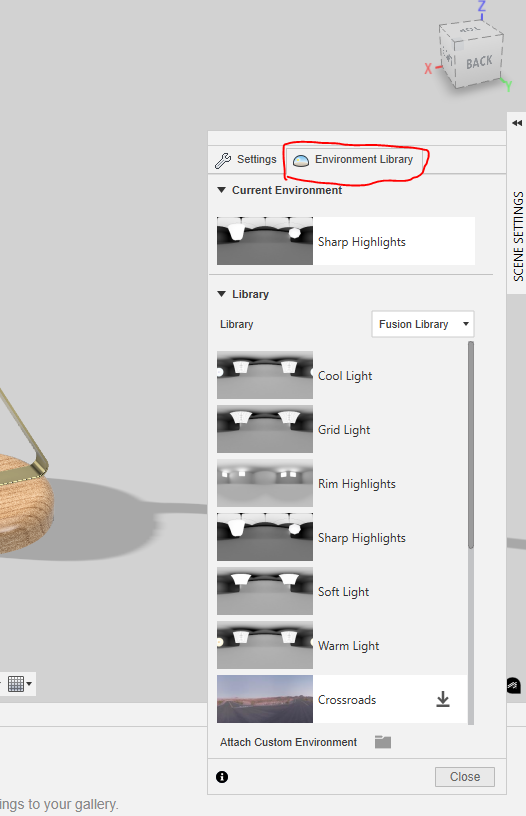
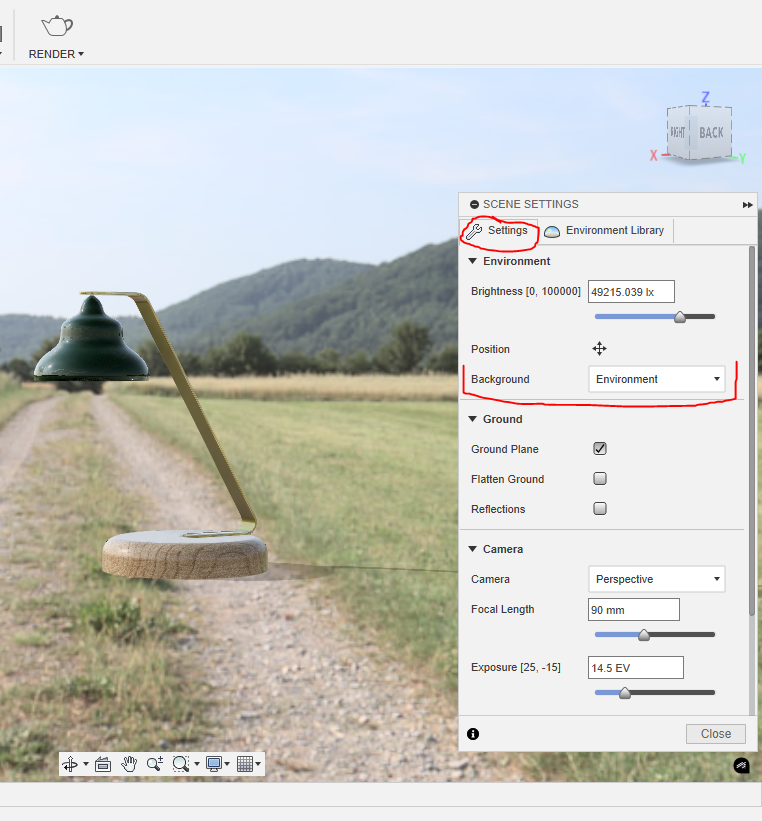
aby lampa świeciła - w materiałach wybieramy źródło światła - led, przeciągamy na klosz
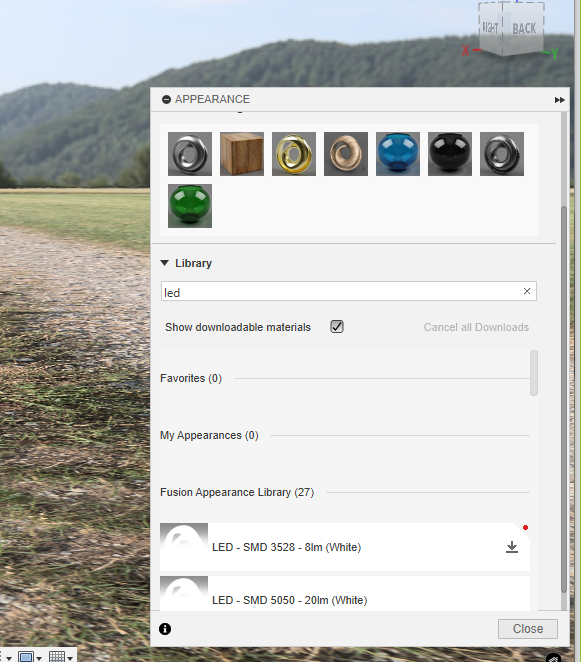

6) tworzenie płaszczyzny - midplane- w połowie między dwiema płaszczyznami